Решено: где отменить Spotify Премиум подписка
Spotify, являясь одной из ведущих платформ, когда речь идет о потоковой передаче музыки, определенно занимает одно из первых мест, если мы хотим ранжировать все платформы. Фактически, у него более 400 миллионов активных потоков, включая пользователей бесплатной версии. Среди них более 180 миллионов собственных премиум-аккаунтов. Если вдруг, по какой-либо причине, которая у вас есть, вы устанете от своего Премиум Spotify счет, вы должны знать где отменить Spotify премия. Это то, чем мы собираемся поделиться здесь.
Помимо предоставления бесплатной версии своим пользователям, Spotify также известно, что он предлагает несколько уровней платных планов подписки. Многие пользователи находят отличные преимущества в подписке на премиум-план. Однако могут быть и другие, которые захотят перейти на другую платформу, такую как Apple Music и тому подобное, или просто использовать бесплатную версию, а не платить ежемесячную плату. Чтобы избежать чрезмерного выставления счетов, узнайте, куда вы идете, чтобы отменить Spotify? Премиум действительно полезен.
Прежде чем мы продолжим и посмотрим, как отменить Spotify премиум и как это можно сделать, давайте сначала обсудим в первой части те важные вещи, о которых вы должны знать, прежде чем идти дальше и отменять свой план подписки.
Содержание статьи Часть 1. Важные вещи, которые нужно знать перед отменой вашего Spotify Премиальный планЧасть 2. Как отменить Spotify Премиум подписка?Часть 3. Как сохранить Spotify Избранное навсегда?Часть 4. Резюме
Часть 1. Важные вещи, которые нужно знать перед отменой вашего Spotify Премиальный план
Крайне важно, чтобы вы знали, что произойдет, если вы отмените Spotify Премиум-подписка, прежде чем узнать, как ее отменить. Но если вы не заинтересованы в этих вещах, и вы полностью решили продолжить, вы можете просто перейти ко второму разделу в качестве информации о том, где отменить Spotify премия представлена там.
Имейте в виду, что, когда вы решили отменить Spotify Премиум-подписка, вы можете присоединиться в любое время. Однако, если вы уже подумали об этом и хотели бы продолжать использовать приложение через бесплатную версию, помните, что будет огромная разница в услугах.
Когда ваш премиум-план будет отменен, ваша учетная запись автоматически превратится в бесплатную версию. Во время потоковой передачи всплывающие окна рекламы всегда будут там! Некоторых пользователей эта реклама раздражает. У бесплатных пользователей нет возможности пропустить такое.

Одним из самых популярных преимуществ наличия Премиум-аккаунта является возможность слушать Spotify песни в офлайне режим. Как только вы отмените подписку, это исчезнет. Потоковая передача в бесплатной версии возможна только в том случае, если ваше устройство подключено к сети Wi-Fi или сотовой сети передачи данных.
Загрузка песен больше невозможна. Если вы скачали кучу Spotify песни уже ранее, все они исчезнут в тот момент, когда вы перейдете на план «Freemium», поскольку вы на самом деле не купили их для использования вне приложения, поэтому доступ к ним без премиального плана невозможен.
Помимо вышеизложенного, также важно, чтобы вы знали, что при отмене в течение активного периода вашего текущего плана это не произойдет сразу, как вы хотите. Вам придется подождать, пока текущий расчетный период не закончится. Если вы не смогли отменить подписку до ее продления, вам следует ожидать, что вам снова будет выставлен счет. Прочитав вышеизложенное, вы все еще хотели бы пройти и узнать, где отменить Spotify премиум, затем вы должны перейти к следующей части, чтобы узнать подробности о процессе отмены.
Часть 2. Как отменить Spotify Премиум подписка?
Узнать, где отменить Spotify Премиум на самом деле легко. Фактически, вы можете выполнить эту процедуру, используя свой компьютер с Windows или Mac или с помощью своих удобных устройств, таких как гаджеты Android или iOS. Проверьте шаги, которые вы должны выполнить.
отмена Spotify Подписка на ПК с Windows
Шаг 1. На своем устройстве перейдите к Spotifyофициальный сайт. Войдите в свою учетную запись, используя свои учетные данные — имя пользователя и пароль.
Шаг 2. Коснитесь своего профиля пользователя. В отображаемых параметрах коснитесь параметра «Учетная запись».
Шаг 3. Вам нужно прокрутить вниз, пока не найдете кнопку «Подписка». После нажатия вы увидите кнопку «Изменить или отменить».

Шаг №4. Ваша учетная запись будет переключена на бесплатную версию после того, как вы подтвердите отмену (после нажатия на меню «Да, отмена»).

отмена Spotify Подписка на устройстве iOS или Mac
Как вы прочитали выше, отменить премиум-план через веб-сайт действительно очень просто. Но вы должны знать, что это также возможно через меню «Настройки» на ваших устройствах Apple или в App Store на вашем Mac. Вы можете обратиться к ниже для получения дополнительной информации.
Использование iPhone, iPod Touch или iPad
Если вы хотите использовать свои удобные устройства Apple, такие как iPhone, iPod Touch или iPad, все, что вам нужно, это выполнить следующие шаги.
Шаг 1. На устройстве Apple перейдите в меню «Настройки». Нажмите на фотографию своей учетной записи, и вы увидите всплывающее окно.
Шаг 2. Под своим Apple ID нужно просто нажать «Подписка».
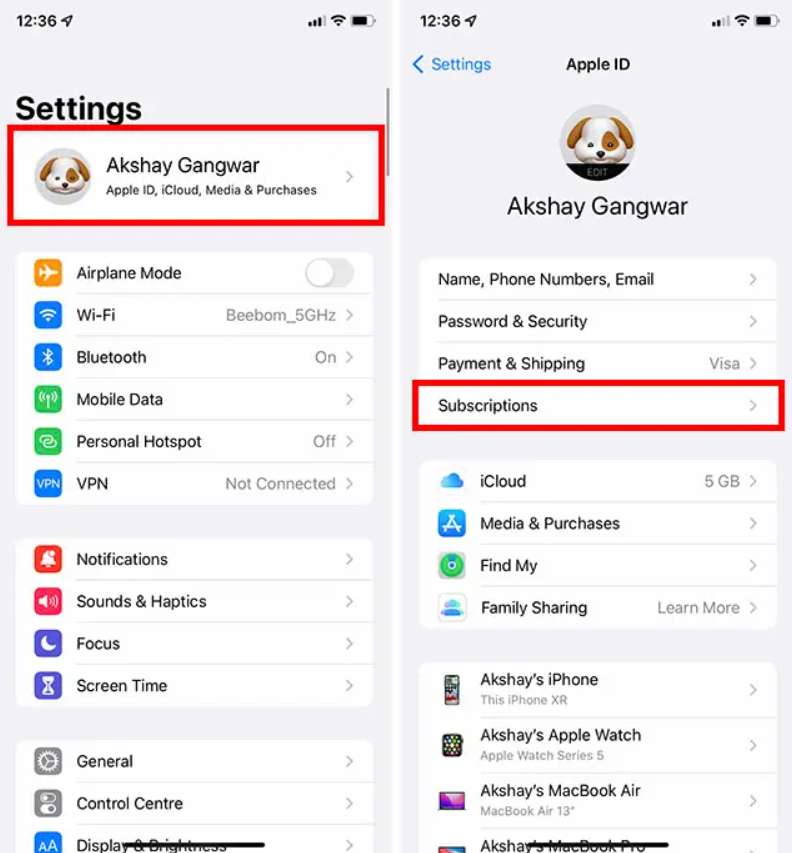
Шаг 3. Оттуда ищите «Spotify Подписка". Вам просто нужно выбрать меню «Отменить подписку». При появлении запроса вам просто нужно подтвердить отмену, чтобы продолжить.
Использование Mac
Если вы предпочитаете использовать Mac, здесь можно отменить Spotify премиум.
Шаг 1. Используя компьютер Mac, откройте App Store. В нижней части боковой панели вы сможете увидеть кнопку «Учетная запись». Щелкните этот параметр.
Шаг 2. Коснитесь меню «Просмотр информации», которое находится в верхней части экрана. Вам потребуется войти в свой Apple ID с учетными данными учетной записи. Просто действуйте по мере необходимости.
Шаг 3. Прокрутите, пока не увидите меню «Подписки». Нажмите на него, а затем выберите опцию «Управление».
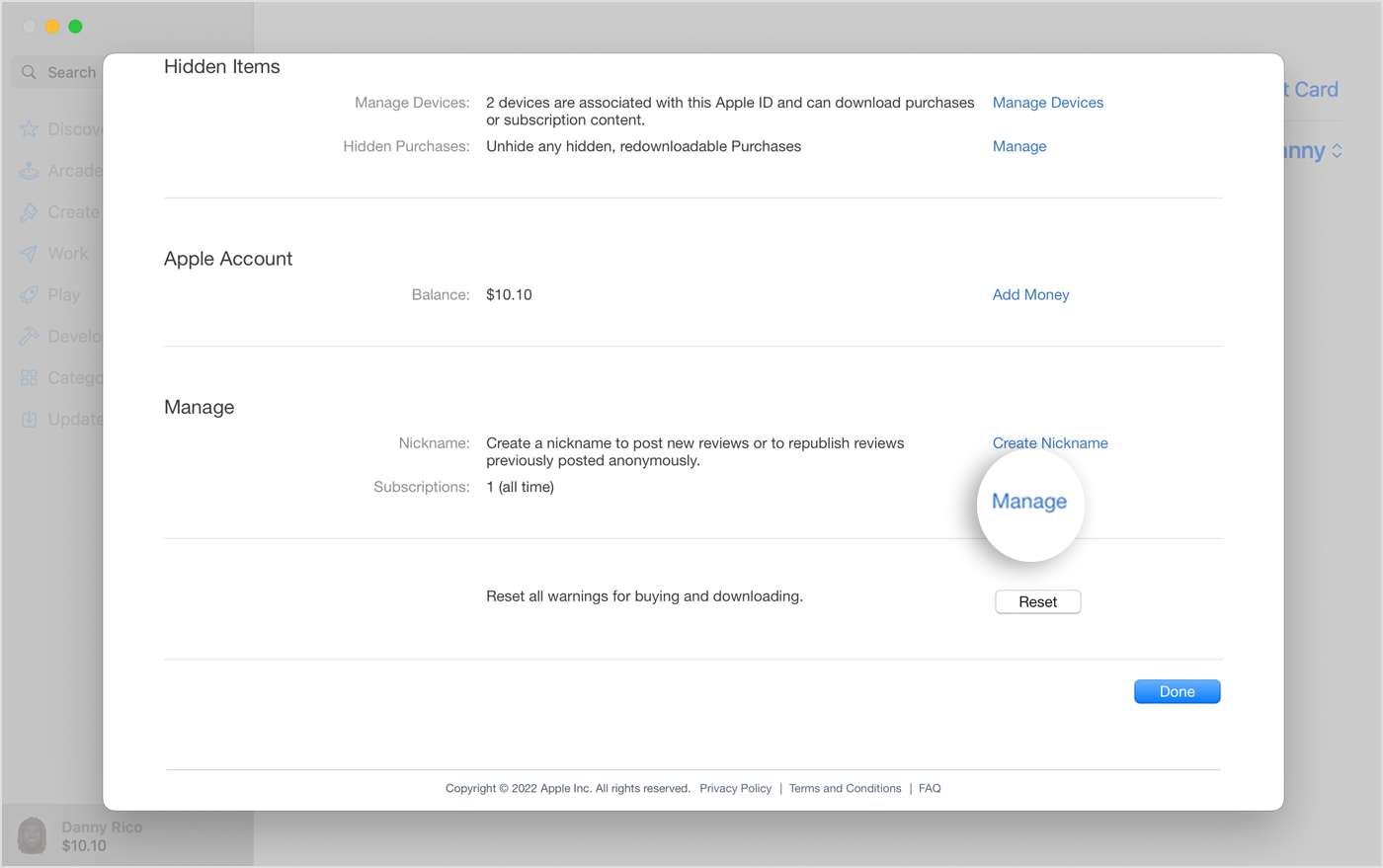
Шаг №4. Коснитесь меню «Изменить» рядом, которое должно быть слева от вашей подписки. После этого выберите опцию «Отменить подписку».
Как только вы закончите делать вышеперечисленное, ваша учетная запись будет автоматически изменена на бесплатную версию. Опять же, вы больше не сможете пользоваться всеми теми привилегиями, которые вы испытали, пока были подписаны на один из Spotifyплатные планы (о чем также упоминалось в первой части).
Часть 3. Как сохранить Spotify Избранное навсегда?
Действительно, зная, где отменить Spotify премия хороша, особенно если вы действительно решили продолжить. Однако, наверняка, вы все еще думаете о том, как лучше всего сохранить своих любимцев. Есть ли способ сделать это?
Ну, вы можете быть удивлены, но да, есть простой способ сохранить все ваши любимые Spotify песни, альбомы и плейлисты, которые можно воспроизводить и которые доступны на любом устройстве, которое вы хотите использовать, даже без Spotify Премиум подписка. Все, что вам нужно в этом случае, это иметь самое мощное и надежное приложение — TunesFun Spotify Music Converter.
Есть ли Spotify стоить денег сейчас? Нет. TunesFun Spotify Music Converter это профессиональное программное приложение, которое поможет вам загрузить все эти Spotify песни, которые вам нравятся, поскольку он может удалить защиту DRM песен и преобразовать их в гибкие форматы, такие как MP3, WAV, AAC и FLAC. Он имеет высокую скорость преобразования и даже конвертирует без потерь. Благодаря этому вы можете быть уверены, что будете получать высококачественные выходные данные с сохраненными идентификационными тегами и метаданными.
Приложение также своевременно обновляется, поэтому вы можете быть уверены, что всегда будете получать лучшие услуги! Приложение также удобно для пользователя. Воспользоваться им сможет любой, даже новичок! Вот краткий обзор того, как преобразование и загрузка Spotify песни можно делать через TunesFun Spotify Music Converter.
Шаг 1. Установите TunesFun Spotify Music Converter на твоем компьютере. Запустите его прямо сейчас. На главном экране вы сможете загружать треки, перетаскивая их. Использование их URL-адресов также должно работать.

Шаг 2. В меню «Преобразовать все файлы в:» вверху выберите нужный формат вывода, нажав стрелку «раскрывающегося списка». В верхней части укажите выходную папку для использования.

Шаг 3. Нажмите кнопку «Преобразовать» или «Преобразовать все». Преобразование должно начаться тогда. Пока идет преобразование, процесс удаления DRM также должен выполняться приложением.

В течение нескольких минут ожидайте, что выбранный Spotify песни будут преобразованы, а новые треки будут сохранены на вашем компьютере. Вы сможете сохранить их навсегда, так как они уже свободны от DRM и преобразованы.
Часть 4. Резюме
Узнать, где отменить Spotify Премиум действительно жизненно важен, поскольку вы можете использовать эти знания, особенно если вы решили просто продолжать использовать приложение бесплатно. К счастью, процедуры можно легко выполнять на компьютерах и удобных устройствах, таких как iOS или Android.
В случае сохранения вашего Spotify избранное, хотя у вас нет плана подписки, хорошо, что у вас есть надежное приложение, такое как TunesFun Spotify Music Converter так как это хороший пример инструмента, который может помочь вам с Spotify конвертация песни и скачивание!
Оставить комментарий